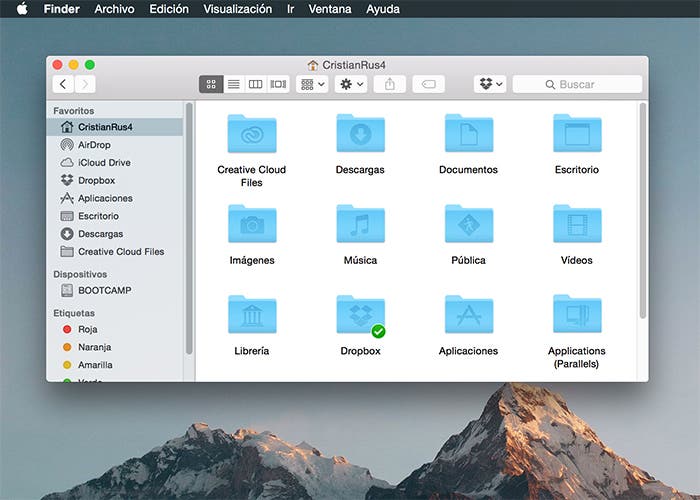
En el Finder de OS X es relativamente fácil mostrar u ocultar las extensiones de los archivos, de hecho, podemos hasta hacerlo para archivos individuales, carpetas o todo el Finder en general.
De forma predeterminada, OS X viene con las extensiones ocultas para las más populares, es decir, omite por ejemplo poner la extensión .png a cada imagen, así como la extensión .app por ejemplo. Sin embargo, hay que seguir un par de pasos para mostrar la extensión.
Mostrar u ocultar extensiones en todo el Finder
- Abre Finder
- Haz click en Buscar en el menú Preferencias
- Haz click en la pestaña Opciones avanzadas
- Activa la casilla Mostrar todas las extensiones de nombre de archivo
Listo, con esto deberíamos poder ver todas las extensiones en todos los archivos del Finder. Es una opción bastante útil, sobre todo si trabajas con archivos más técnicos que además los tienes en diferentes versiones.
Mostrar u ocultar extensiones en archivos individuales
- Haz click con el botón secundario en un archivo del Finder
- Haz click en Obtener información
- Haz click en Nombre y extensión
- Desmarca la casilla Ocultar extensión
Esta opción es ideal si tenemos algún archivo del que no sabemos exactamente de dónde lo hemos obtenido ni qué extensión tiene ni para qué sirve.
—-
Como hemos visto, se trata de dos métodos bastante sencillos que nos permitirá cambiar el aspecto y la utilidad de nuestro Finder. Personalmente prefiero no tener activada la opción de mostrar las extensiones, con la vista previa del archivo me es más que suficiente, además también podemos clasificar por clase de archivo (por extensión), por lo que de poco me sirve esta función. ¿Y tú, utilizas esta función de mostrar las extensiones en tu Mac?

